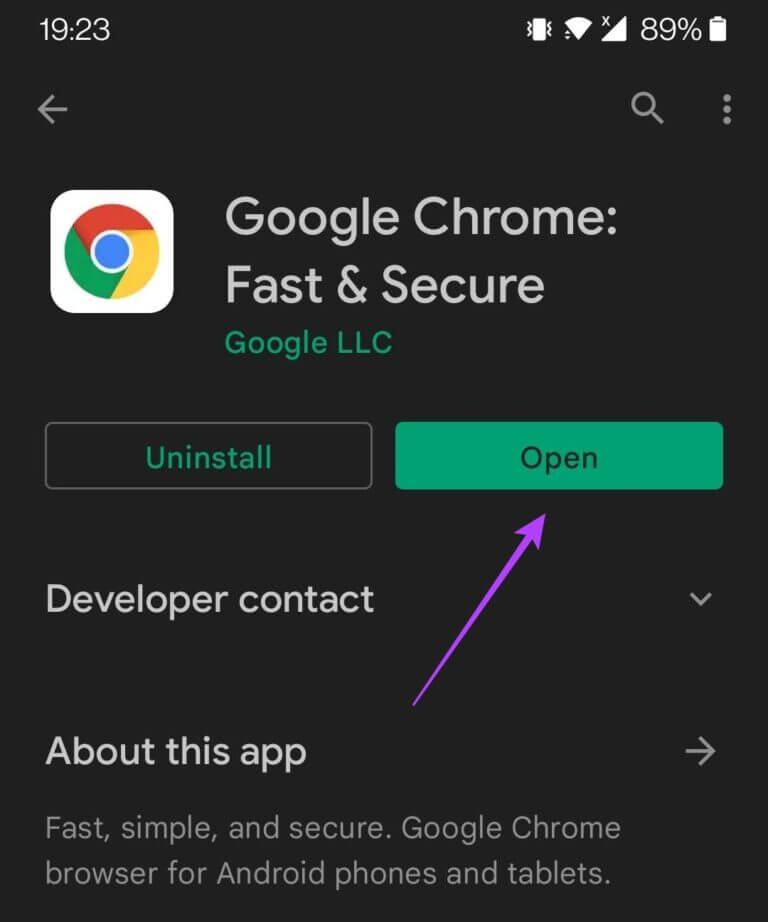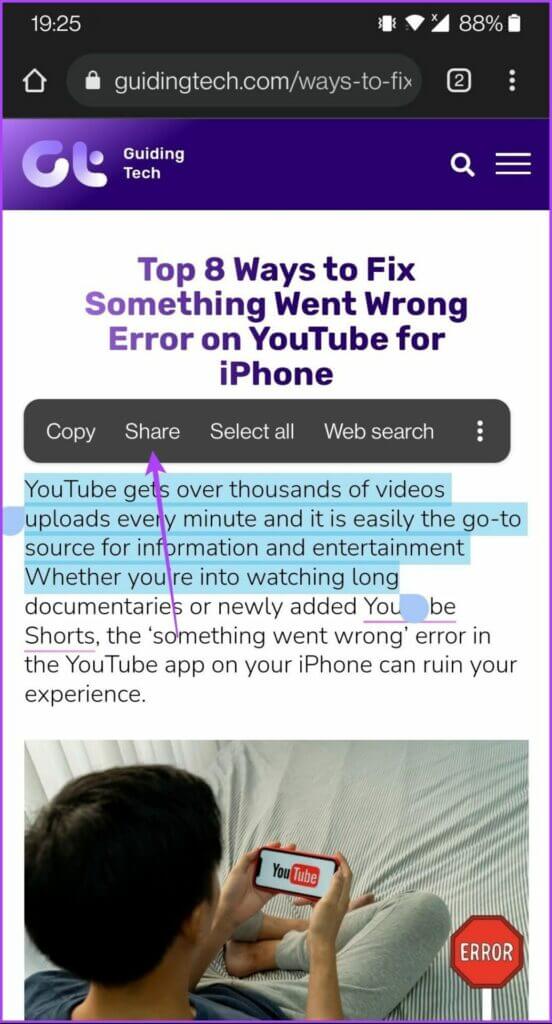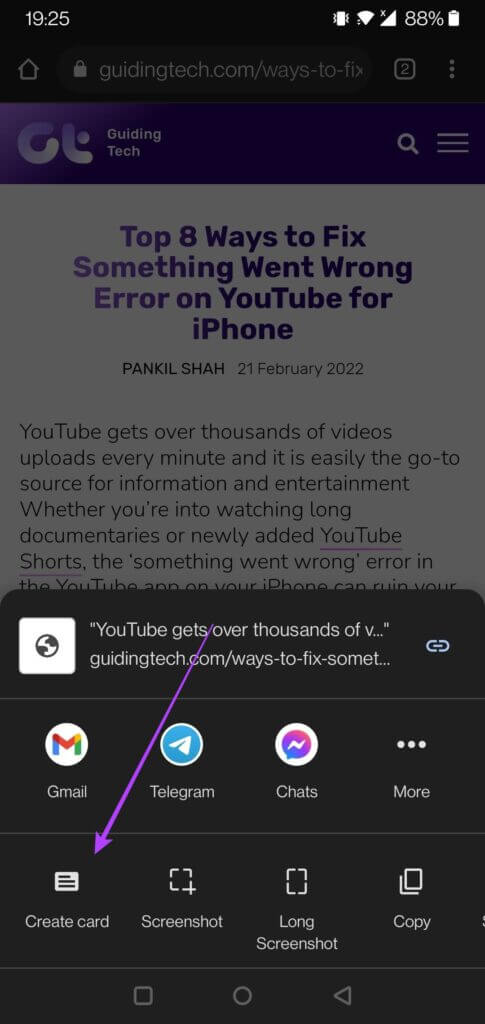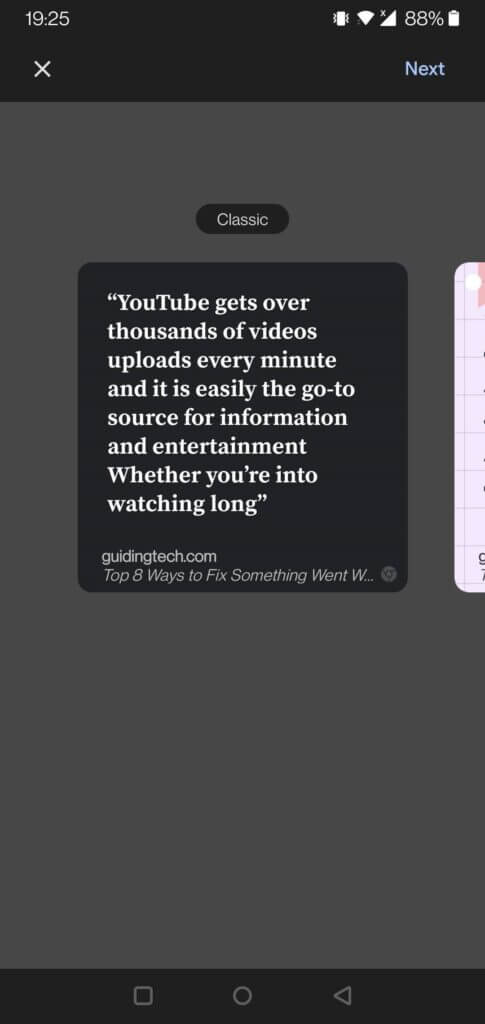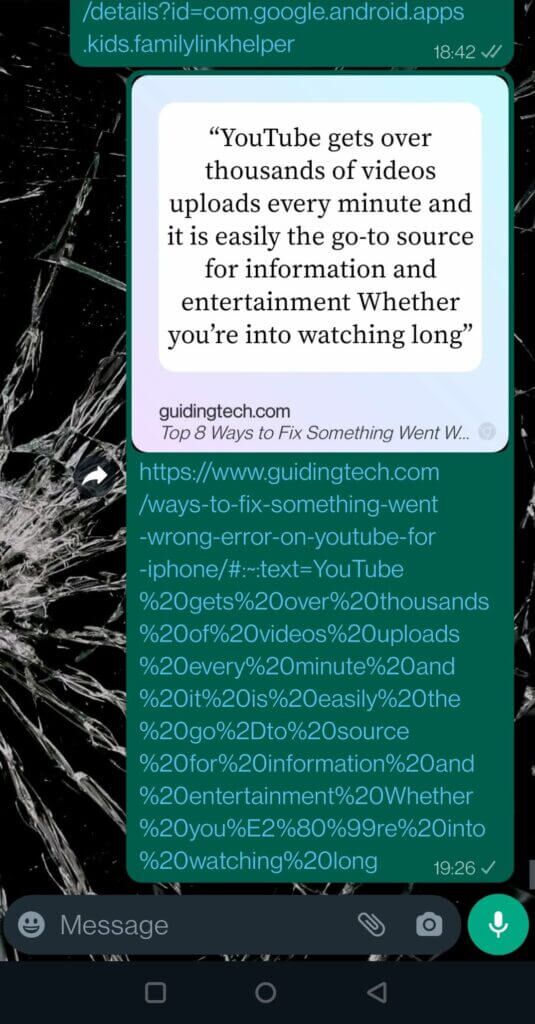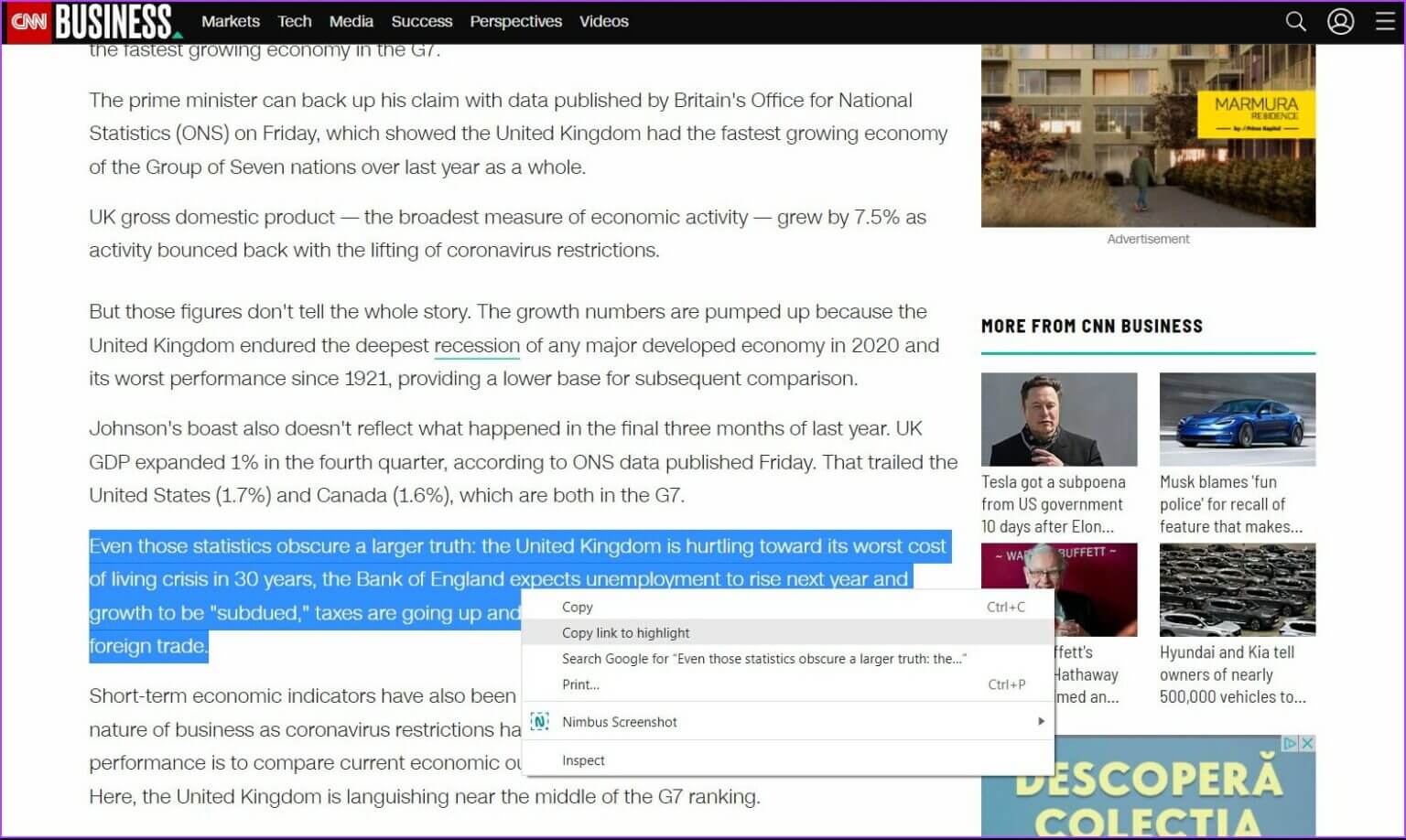Comment créer des cartes de devis dans Google Chrome sur Android
Le navigateur mobile Google Chrome est livré avec de nombreuses fonctionnalités. Par exemple, il est possible de créer des cartes de citation pour partager du texte avec d'autres personnes à l'aide de l'application. La fonctionnalité était auparavant disponible sous un drapeau, mais récemment, Chrome a poussé la fonctionnalité vers le canal stable. Ainsi, toute personne disposant de Chrome sur son appareil mobile peut profiter de cette fonctionnalité. Générer des citations à partir de sites Web est une chose pour les téléphones mobiles Android, et cela sera utile si vous êtes la dernière version de Chrome, donc si vous avez un appareil iOS et utilisez le navigateur mobile Google pour le moment, vous ne pouvez pas profiter de cette fonctionnalité. Voici comment créer des cartes de devis dans Google Chrome sur Android.
Vérifiez si vous disposez de la dernière version de Chrome
Étape 1: Ouvert Application Google Play Store sur votre téléphone et recherchez Chrome. Vous devriez voir un bouton Mettre à jour en dessous si une mise à jour est disponible. Sinon, le bouton devrait indiquer Ouvrir.
Étape 2: Une fois la mise à jour (le cas échéant) installée, revenez à Chrome et suivez les étapes ci-dessous.
Comment créer des étiquettes de prix avec Chrome pour Android
Après avoir activé le drapeau, l'utilisation de l'option de création de cartes de devis est simple. Voici comment créer des cartes de devis partageables.
Étape 1: Exécutez le navigateur Chrome sur votre téléphone.
Étape 2: Ouvrez n'importe quel site Web pour lequel vous souhaitez couper du texte cartes de devis.
Étape 3: Sur la page Web, appuyez longuement sur le texte et faites glisser votre doigt pour mettre en surbrillance tout le bloc de texte que vous souhaitez partager.
Étape 4: Dans le menu qui apparaît au-dessus du texte sélectionné, appuyez sur Partage.
Étape 5: Vous pouvez partager le texte directement avec des applications sociales telles que WhatsApp و Facebook. Mais nous voulons créer une carte à la place. Clique sur Possibilité de création de carte.
Étape 6: Cela conduira à Créer une carte standard , y compris le texte entre guillemets avec le site Web et les détails de l'article en bas.
Étape 7: Balayez vers la droite pour découvrir les différents styles de vos cartes. Cependant, vous ne pouvez pas modifier ces styles de carte. Ce serait formidable si Google permettait aux utilisateurs de modifier l'arrière-plan ou d'ajouter/supprimer certains éléments. Après cela, vous ne pouvez choisir que parmi quelques options.
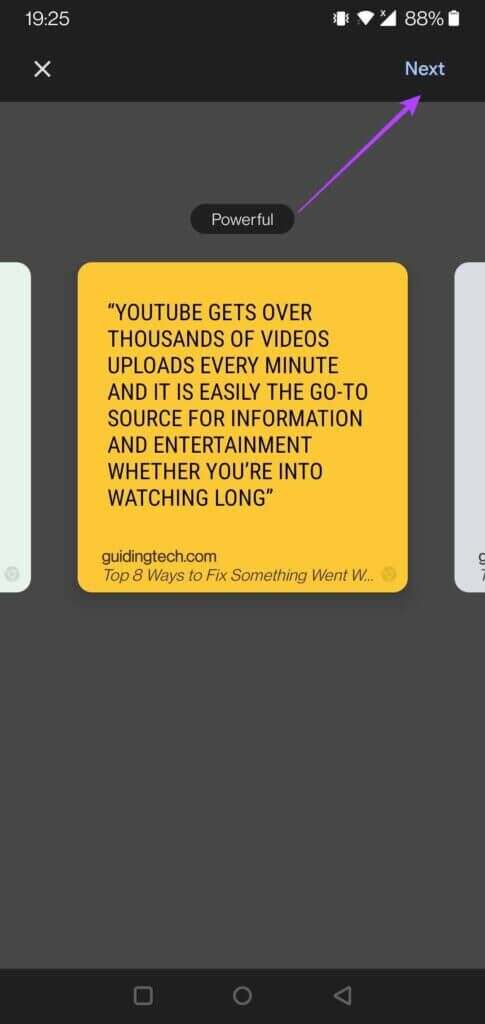
Étape 9: Vous devrez décider quoi faire avec la carte que vous venez de créer. Vous pouvez le partager avec vos amis et votre famille en cliquant sur l'une des applications sociales que vous utilisez fréquemment.
Comment créer un lien qui s'ouvre directement sur le texte présenté
Alternativement, il existe une autre astuce utilisée par Chrome pour Android qui vous permet de partager une citation préférée ou quelque chose d'intéressant avec quelqu'un. Avec cette option, vous pourrez créer un lien qui s'ouvre directement sur cette partie du texte d'une page Web. Voici comment en profiter. L'option est également disponible dans Chrome pour PC.
Étape 1: Aller à Page web contenant le texte que vous souhaitez partager avec d'autres sur votre appareil mobile.
Étape 2: Pour mettre en surbrillance le texte que vous souhaitez partager, touchez-le avec Continuer Faites ensuite glisser votre doigt.
Étape 3: Sélectionner "Partager" Depuis le mini menu qui s'affiche.
Étape 4: Maintenant, au lieu de sélectionner "Créer une carte" Assurez-vous d'activer icône de lien En haut (il devrait être bleu).
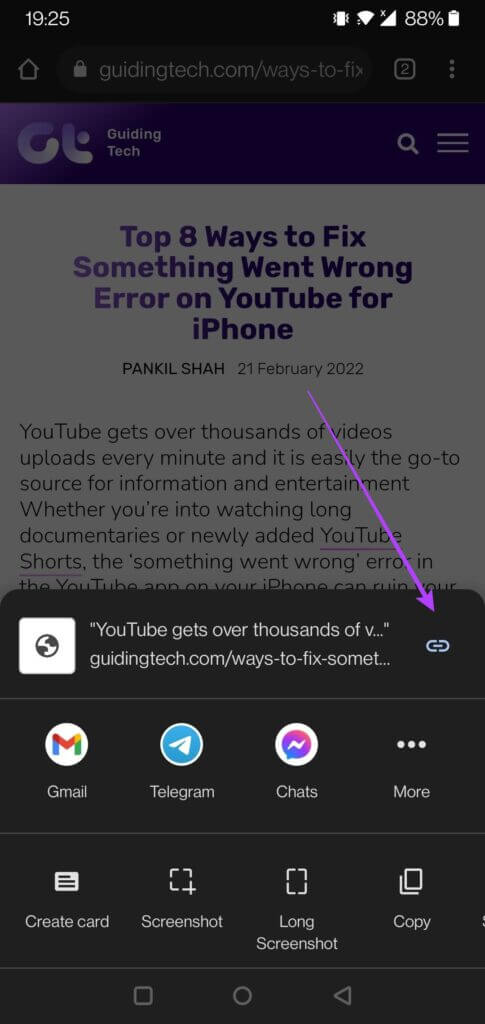
Étape 6: Le texte sera partagé avec le lien. Cliquez sur . Lien Pour ouvrir la page où vous verrez le texte en surbrillance.
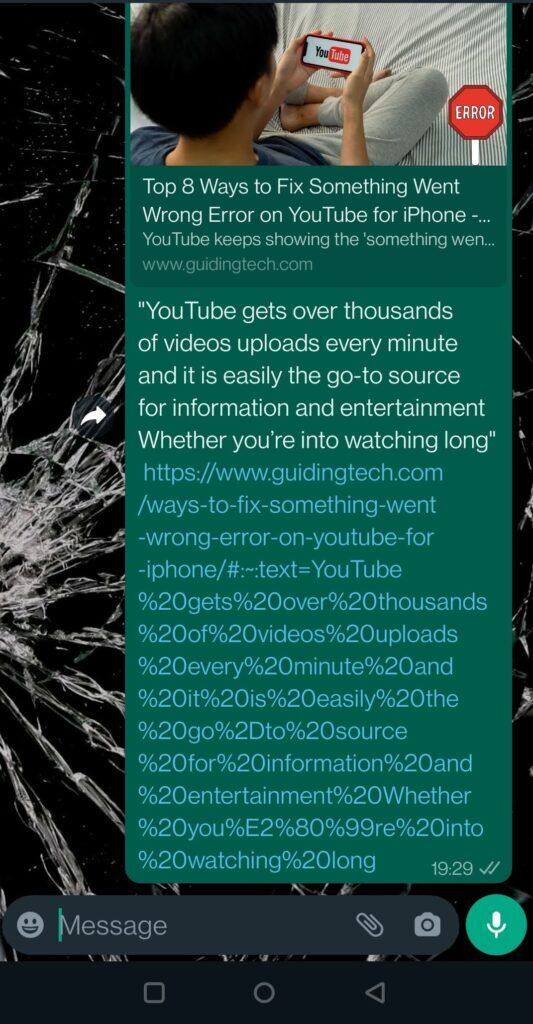
Étape 7: Au lieu de cela, mettez en surbrillance le texte sur Mon ordinateur À l'aide du pointeur de votre souris, cliquez avec le bouton droit de la souris et sélectionnez "Copier le lien pour mettre en surbrillance".
Étape 8: puis coller Discrimination Dans Message, un e-mail ou votre service de messagerie préféré.
Créer des cartes de devis dans Google Chrome sur Android
Google continue d'ajouter de nouvelles fonctionnalités bêta à son navigateur Chrome, et peu d'entre elles atteignent la version stable pour tout le monde. Outre l'utilisation de Chrome sur mobile ou PC, vous pouvez utiliser Chrome sur une large gamme d'appareils, tels que Bâton Amazon Fire TV. Pendant que vous y êtes, assurez-vous de resserrer les paramètres de confidentialité de Chrome. Consultez notre guide sur Activer la protection renforcée dans Google Chrome Sur mobile et PC.